So deaktivieren Sie den Vollbild-Editor in WordPress
Veröffentlicht: 2020-05-04Nach dem Update öffnet WordPress 5.4 den Beitrags- und Seiteneditor standardmäßig im Vollbildmodus. Während einige diesen ablenkungsfreien Modus aufgrund seiner sauberen und benutzerfreundlichen Erfahrung als großartig empfinden, neigen andere eher dazu, zur normalen kompakten Ansicht zurückzukehren. Dies ist völlig verständlich, da eine Größe nicht für alle passt . Vor diesem Hintergrund haben wir eine einfache Anleitung erstellt, die Ihnen beibringt, wie Sie den Vollbild-Editor in WordPress deaktivieren . Wenn Sie es durchgehen, können Sie ganz einfach zu Ihrem gewünschten WP-Look zurückkehren.
Warum hat WordPress für den Editor in den Vollbildmodus gewechselt?
In solchen Fällen fragt man sich oft, warum eine bestimmte Veränderung überhaupt stattgefunden hat. Es ist nicht so, dass die vorherige Version schwer zu handhaben war. Nun, alles begann vor langer Zeit, als WordPress den neuen Editor namens The Block Editor in WordPress 5.0 einführte. Dieses Update ermöglicht es Benutzern, Blöcke für gemeinsame Elemente zu verwenden und separate Inhaltslayouts zu erstellen. Es ahmt auch die Kleidung des Artikels und der Seite nach, indem es dieselben Schriftarten und Farben wie Ihr WordPress-Theme verwendet. Das Admin-Menü, das Sie links und oben sehen können, ließ es jedoch etwas überladen aussehen. Und mit zu vielen Optionen auf dem Bildschirm kann es ziemlich schwierig sein, sich auf den Schreibinhalt zu konzentrieren.

Um dieses Problem zu beheben, hat das WordPress-Team beschlossen, den Editor standardmäßig auf Vollbild einzustellen, in der Hoffnung, Benutzern ein ablenkungsfreies Schreiberlebnis zu bieten . An dieser Stelle ist jedoch wichtig anzumerken, dass dieser Vollbildmodus keineswegs etwas Neues ist. Es war die ganze Zeit da, und die Benutzer konnten es nach Belieben ein- und ausschalten. Dennoch ist es mit dieser Änderung jetzt die Standardansicht beim Schreiben von Beiträgen in WordPress.
Wie deaktiviere ich den Vollbild-Editor in WordPress ohne großen Aufwand?
Sie werden froh sein zu wissen, dass das Erlernen des Deaktivierens des Vollbild-Editors in WordPress für den Blockeditor eine super einfache Aufgabe ist. Wenn Sie einen Beitrag oder eine Seite bearbeiten, klicken Sie einfach auf das Dreipunktmenü in der oberen rechten Ecke des Bildschirms. Diese Aktion zeigt das Einstellungsmenü für den Post-Editor an. Sie müssen dann einfach auf den „Vollbildmodus“ klicken, um ihn auszuschalten. Leider verlässt der Post-Editor sofort den Vollbildmodus und Sie können die Admin-Seitenleiste in der oberen Symbolleiste sehen.
Beachten Sie, dass WordPress Ihre Einstellung für den Vollbildmodus im temporären Speicher Ihres Browsers speichert . Wenn Sie jedoch zu einem anderen Browser wechseln, den Inkognito-Modus verwenden oder von einem anderen Gerät aus auf den Admin-Bereich zugreifen, werden Sie wieder mit dem Vollbild-Editor konfrontiert. Wenn Sie also mehrere Geräte, Benutzerkonten oder Browser verwenden, um auf Ihren WordPress-Adminbereich zuzugreifen, seien Sie darauf vorbereitet, jedes Mal mit diesem Wechsel fertig zu werden. Oder tun Sie es nicht, da wir jetzt erklären werden, wie Sie dies dauerhaft beheben können.
Deaktivieren Sie den Vollbild-Editor in WordPress für immer
Um den Vollbild-Editor dauerhaft zu deaktivieren, müssen Sie Ihrer WordPress-Site manuell Code hinzufügen. Seien Sie nicht bestürzt bei dem Gedanken, dies zu tun , da es überhaupt nicht kompliziert ist. Geben Sie einfach den folgenden Code in die Datei functions.php Ihres WordPress-Themes oder in ein seitenspezifisches Plugin ein.


Der Code, den Sie kopieren müssen:
if (is_admin()) {
Funktion jba_disable_editor_fullscreen_by_default() {
$script = „jQuery( window ).load(function() { const isFullscreenMode = wp.data.select( 'core/edit-post' ).isFeatureActive( 'fullscreenMode' ); if ( isFullscreenMode ) { wp.data.dispatch ( 'core/edit-post' ).toggleFeature( 'fullscreenMode' ); } });”;
wp_add_inline_script( 'wp-blocks', $script );
}
add_action( 'enqueue_block_editor_assets', 'jba_disable_editor_fullscreen_by_default' );
}
Der Code prüft zunächst, ob ein Benutzer eine Seite des Admin-Bereichs anzeigt. Wenn dies wahr ist, wird der Status des Vollbild-Editors überprüft. Wenn der besagte Editor aktiviert ist, wird er deaktiviert. So einfach ist das. Wohlgemerkt, Sie können den Vollbildmodus immer noch manuell aus dem Post-Edict-Bildschirm ausschalten, so wie wir es beschrieben haben. Und Ihr Post-Editor wird perfekt funktionieren. Wenn Sie jedoch zurückkehren, wird es automatisch ausgeschaltet.
Sollten Sie den Vollbild-Editor in WordPress deaktivieren?
Nachdem Sie nun gelernt haben, wie man den Vollbild-Editor in WordPress deaktiviert, lohnt es sich zu fragen, ob Sie dieses Wissen überhaupt nutzen sollten. Schließlich haben Sie bereits die Vollbildoption des Browsers. Durch Drücken von F11 in Chrome blenden Sie die obere Adressleiste, Tools und alle Lesezeichen aus, die Sie haben. Drücken Sie die Taste erneut, und der Browser kehrt zum Normalzustand zurück. Warum also den Vollbild-Editor in WordPress verwenden? Nun, letzteres ist etwas anders. Durch Drücken einer Schaltfläche auf dem Editor-Bildschirm blendet WordPress alle Elemente aus, die sich nicht auf die Erstellung von Inhalten beziehen. Wie bereits erwähnt, wollte das WP-Team den Autoren helfen, sich ungestört auf den Inhalt zu konzentrieren. Schließlich ist es für wandernde Augen leicht, einen Blick auf ein Werkzeug oder eine Funktion zu erhaschen , und das ist eine häufige Ablenkung für viele. Um diesen Punkt weiter zu veranschaulichen, es ist wie ein unbeschriebenes Blatt, das es Ihnen ermöglicht, sich ausschließlich auf die von Ihnen erstellten Inhalte zu konzentrieren. Es ist da, um Ihre Produktivität zu steigern und Ihren Arbeitsablauf zu verbessern.
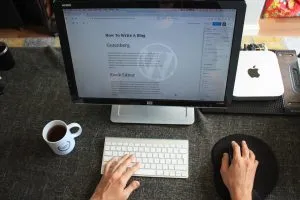
Wenn dies jedoch nicht Ihr Ding ist, werden wir kein Urteil fällen. Da Sie jetzt wissen, wie Sie den Vollbild-Editor in WordPress deaktivieren, haben Sie auch die Möglichkeit, ihn genau an Ihr Schreiben anzupassen. Wir empfehlen Ihnen, zumindest zu versuchen, im Vollbildmodus zu arbeiten , da es sich als fruchtbar erweisen kann, ihm eine Chance zu geben. Wer weiß, vielleicht fördert es Ihre Kreativität noch mehr . Es wäre eine Schande, eine solche Gelegenheit nur wegen des leichten Unbehagens zu verpassen, das eine Änderung in Ihre Erfahrung gebracht hat.
